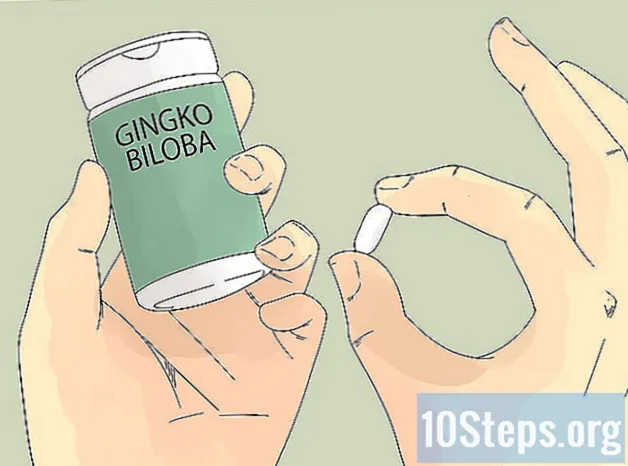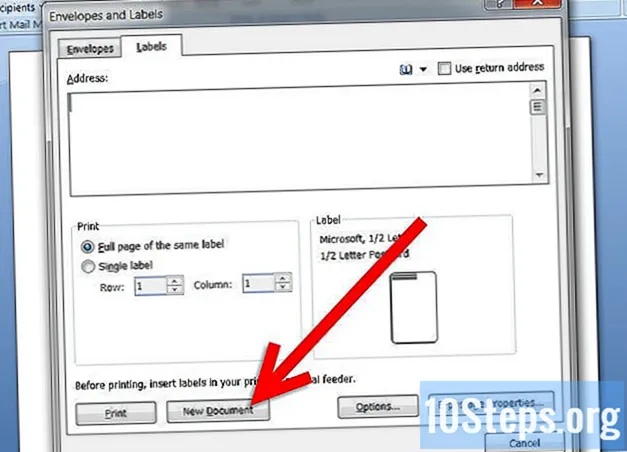Tác Giả:
Roger Morrison
Ngày Sáng TạO:
6 Tháng Chín 2021
CậP NhậT Ngày Tháng:
10 Có Thể 2024
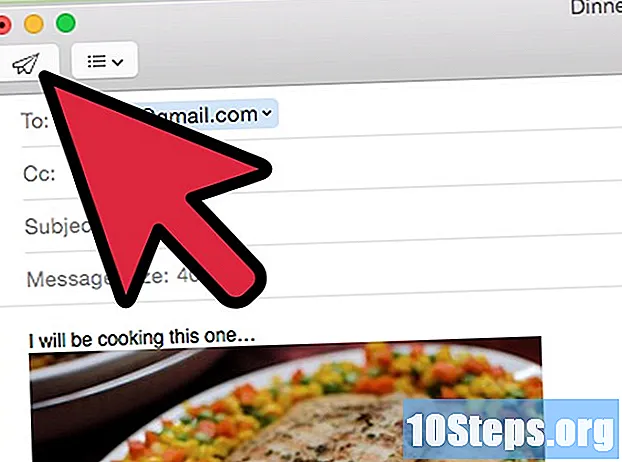
NộI Dung
Bạn muốn gửi ảnh bạn đã chụp cho bạn bè, gia đình hoặc chính bạn? Dịch vụ của e-mail cho phép bạn đính kèm tệp hình ảnh vào thư. Khi đính kèm các tệp, bạn có thể gửi chúng cho bất kỳ ai bạn muốn. Bạn có thể làm điều này bằng hầu hết mọi thiết bị bạn sử dụng e-mail.
Các bước
Phương pháp 1 trong 4: điện thoại Iphone hoặc là iPad
Tìm hình ảnh bạn muốn gửi qua e-mail. Bạn có thể chọn bất kỳ hình ảnh nào trong ứng dụng "Ảnh" để gửi qua e-mail. Mở ứng dụng "Ảnh" và chọn album chứa hình ảnh bạn muốn. Nếu bạn chụp ảnh với iDevice, nó sẽ xuất hiện trong album "Camera Roll". Chạm vào hình ảnh để mở nó.

Chạm vào nút "Chia sẻ". Biểu tượng này trông giống như một chiếc hộp có mũi tên đi ra từ trên cùng. Menu "Chia sẻ" sẽ mở ra và bạn có thể duyệt qua các album của mình để thêm các ảnh khác.
Chọn thêm hình ảnh. Bạn có thể duyệt qua bộ sưu tập của mình và đính kèm nhiều hình ảnh hơn. Bạn có thể chọn và tải lên tối đa năm hình ảnh cùng một lúc.

Chạm vào "E-mail’. Điều này sẽ tạo một tin nhắn mới từ e-mail với những hình ảnh đã chọn. Điền các thông tin cần thiết và nhập tin nhắn nếu bạn muốn.- Bạn sẽ cần phải kết nối một tài khoản email với "Thư’.
Thay đổi kích thước của hình ảnh. Nếu bạn đang cố gắng tải lên nhiều hình ảnh cùng một lúc, có thể không có đủ dung lượng cho hình ảnh đó trong một e-mail (giới hạn kích thước của một tin nhắn là từ 20 đến 25 MB, tùy thuộc vào e-mail).
- Chạm vào thanh hiển thị kích thước của hình ảnh.
- Chọn "Nhỏ", "Trung bình", "Lớn" hoặc "Kích thước Ban đầu". Kích thước kết hợp của tất cả các tệp sẽ được hiển thị cho mỗi tùy chọn. Giảm kích thước hình ảnh cũng sẽ làm giảm chất lượng của nó. Nếu người nhận tin nhắn muốn in hình ảnh, hãy gửi chúng ở kích thước ban đầu.

Gửi tin nhắn. Chạm vào nút "Gửi" để gửi tin nhắn. Quá trình này có thể mất một chút thời gian do số lượng hình ảnh, nhưng quá trình tải lên sẽ tiếp tục trong nền.
Phương pháp 2/4: Android
Tìm hình ảnh bạn muốn gửi qua e-mail. Bạn có thể chọn bất kỳ hình ảnh nào trong ứng dụng "Ảnh" hoặc "Thư viện" để gửi e-mail. Mở ứng dụng và chọn album chứa các hình ảnh mong muốn. Chạm vào một hình ảnh để mở nó.
- Nếu bạn muốn chọn nhiều hình ảnh, hãy chạm và giữ hình ảnh đầu tiên bạn muốn, sau đó chạm vào từng hình ảnh bạn muốn thêm.
- Do số lượng lớn các phiên bản của Android, hướng dẫn hiển thị ở đây có thể không khớp với các bước trên thiết bị của bạn. Tuy nhiên, quá trình gửi là khá giống nhau bất kể phiên bản.
Chạm vào nút "Chia sẻ". Nó trông giống như ba điểm kết nối. Danh sách các tùy chọn chia sẻ có sẵn sẽ xuất hiện tiếp theo.
Chọn ứng dụng của bạn e-mail. Bạn có thể sử dụng ứng dụng mặc định "E-mail"hoặc ứng dụng của bạn GMail. Chạm vào ứng dụng để tạo tin nhắn mới. Các ảnh đã chọn sẽ xuất hiện đính kèm với e-mail.
- Bạn sẽ không thể thay đổi kích thước hình ảnh sau khi đính kèm chúng vào tin nhắn của mình. Mỗi hình ảnh sẽ hiển thị kích thước của nó. Phần lớn e-mail cho phép tin nhắn lên đến 25 MB.
- Điền các thông tin cần thiết. gõ e-mail người nhận, chủ đề và nếu bạn muốn, hãy thêm thông điệp vào nội dung của người nhận e-mail.

Gửi tin nhắn. Chạm vào nút "Gửi" để gửi tin nhắn. Quá trình này có thể mất một chút thời gian do số lượng hình ảnh, nhưng quá trình tải lên sẽ tiếp tục trong nền.
Phương pháp 3/4: Webmail
Sao chép hình ảnh vào máy tính của bạn. Để đính kèm ảnh vào tin nhắn e-mail Gửi qua GMail, Yahoo hoặc dịch vụ khác webmail, bạn sẽ cần phải làm Tải lên hình ảnh từ máy tính của bạn. Đó là, trước tiên bạn sẽ phải sao chép tệp hình ảnh vào máy tính của mình nếu tệp đó nằm trên thiết bị khác.
- Xem cách [[Truyền hình ảnh từ máy ảnh kỹ thuật số sang máy tính | truyền hình ảnh từ máy ảnh kỹ thuật số sang máy tính.
- Đây là cách chuyển hình ảnh từ iPhone, iPod hoặc là iPad vào máy tính.
- Xem cách truyền hình ảnh từ thiết bị Android vào máy tính.
- Có những ngoại lệ. Bạn có thể đính kèm tệp vào GMail thông qua Google Drive. Outlook.com và Một ổ đĩa làm việc theo cách tương tự.
Chuyển đổi và thay đổi kích thước hình ảnh của bạn, nếu cần. Nếu ảnh bạn muốn gửi được chụp bằng máy ảnh kỹ thuật số, chúng có thể quá lớn để có thể gắn vào e-mail. Bạn sẽ cần thay đổi kích thước những hình ảnh này và chuyển đổi chúng sang các định dạng phù hợp hơn để chia sẻ, chẳng hạn như PNG và JPEG.
- Các định dạng như BMP và RAW quá lớn để gửi bằng e-mail và có thể gây ra sự cố cho người nhận của bạn.
- Nếu người nhận dự định sử dụng những hình ảnh này trong bản in, thì không cần phải thay đổi kích thước của chúng.
Tạo một tin nhắn mới. Dao Đăng nhập trong dịch vụ của bạn e-mail và tạo một tin nhắn mới.
Đính kèm các hình ảnh. Mặc dù quá trình thay đổi tùy thuộc vào e-mail, về cơ bản bạn nên nhấp vào biểu tượng "Đính kèm" và xác định vị trí các tệp sẽ được thêm vào máy tính của bạn. Bạn cũng có thể nhấp và kéo hình ảnh vào thư trong cửa sổ trình duyệt.
- Nút "Phần đính kèm" thường trông giống như một cái kẹp giấy.
- Bạn sẽ phải đợi quá trình chuyển ảnh hoàn tất trước khi tiếp tục. Quá trình này có thể mất vài phút nếu bạn đính kèm nhiều hình ảnh bằng kết nối video. Internet chậm rãi.
Gửi tin nhắn. Sau khi nhập tất cả các thông tin cần thiết và đính kèm tất cả các hình ảnh, nhấp vào nút "Gửi" để gửi tin nhắn.
Phương pháp 4/4: Khách hàng e-mail
Sao chép hình ảnh vào máy tính của bạn. Để đính kèm ảnh vào tin nhắn e-mail được gửi thông qua một khách hàng với tư cách là Quan điểm hoặc là Thunderbird, bạn sẽ cần phải làm Tải lên hình ảnh từ máy tính của bạn. Đó là, trước tiên bạn sẽ phải sao chép tệp hình ảnh vào máy tính của mình nếu tệp đó nằm trên thiết bị khác.
- Xem cách chuyển hình ảnh từ máy ảnh kỹ thuật số sang máy tính.
- Xem cách chuyển hình ảnh từ điện thoại Iphone, iPod hoặc là iPad vào máy tính.
- Xem cách truyền hình ảnh từ thiết bị Android vào máy tính.
Chuyển đổi và thay đổi kích thước hình ảnh của bạn, nếu cần. Nếu ảnh bạn muốn gửi được chụp bằng máy ảnh kỹ thuật số, chúng có thể quá lớn để có thể gắn vào e-mail. Bạn sẽ cần thay đổi kích thước những hình ảnh này và chuyển đổi chúng sang các định dạng phù hợp hơn để chia sẻ, chẳng hạn như PNG và JPEG.
- Các định dạng như BMP và RAW quá lớn để gửi bằng e-mail và có thể gây ra sự cố cho người nhận của bạn.
- Nếu người nhận dự định sử dụng những hình ảnh này trong bản in, thì không cần phải thay đổi kích thước của chúng.
Tạo một tin nhắn mới trong chương trình email của bạn e-mail. Tạo tin nhắn mới hoặc trả lời tin nhắn trước đó trong hộp thư đến của bạn. Điền vào tất cả các thông tin cần thiết, chẳng hạn như e-mail người nhận, chủ đề và nội dung thư.
Quyết định xem bạn muốn chèn hình ảnh vào nội dung thư hay gửi chúng bằng tệp đính kèm. Nếu hình ảnh được chèn vào phần thân của e-mail, chúng sẽ xuất hiện trong tin nhắn ngay sau khi người nhận mở nó. Nếu chúng đã được đính kèm, người nhận sẽ phải tải hình ảnh xuống để xem chúng.
- Để giúp người nhận lưu ảnh dễ dàng hơn, hãy gửi chúng dưới dạng tệp đính kèm.
Đính kèm các hình ảnh. Nhấp vào nút "Đính kèm" (nó thường trông giống như một chiếc kẹp giấy). Thao tác này sẽ mở trình duyệt tệp để bạn có thể chọn hình ảnh bạn muốn thêm. Giữ chìa khóa Ctrl để chọn nhiều hình ảnh cùng một lúc.
Chèn các hình ảnh vào phần thân của e-mail. Nếu bạn muốn chèn hình ảnh vào e-mail, nhấp vào menu hoặc tab "Chèn" và chọn "Hình ảnh". Tìm kiếm tệp trên máy tính của bạn. Khi bạn thêm nó, nó sẽ được chèn vào vị trí của con trỏ trong nội dung thư.
Gửi tin nhắn. Sau khi đính kèm hoặc chèn tất cả hình ảnh bạn muốn, hãy gửi tin nhắn của bạn. Các tệp hình ảnh sẽ được chuyển đến máy chủ e-mail, vì vậy quá trình vận chuyển sẽ lâu hơn bình thường.
- Dịch vụ của bạn e-mail có thể có giới hạn kích thước thư, thường từ 20 đến 25 MB. Nếu bạn thêm quá nhiều hình ảnh, tin nhắn của bạn có thể không được gửi đi.
Lời khuyên
- Nó là một phần của nhãn Trực tuyến không đính kèm một số lượng lớn hình ảnh vào một tin nhắn e-mail. Đính kèm một đến năm ảnh cho mỗi tin nhắn và không gửi quá nhiều tin nhắn cùng một lúc. Nếu bạn có nhiều hình ảnh cần tải lên, hãy nén chúng thành một tệp ZIP.
- Gửi tin nhắn từ e-mail với hình ảnh được đính kèm vào tài khoản của riêng bạn là một cách nhanh chóng để chuyển hình ảnh từ thiết bị di động sang máy tính của bạn hoặc ngược lại.